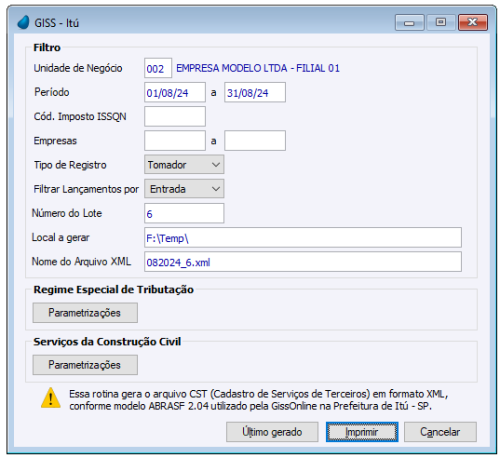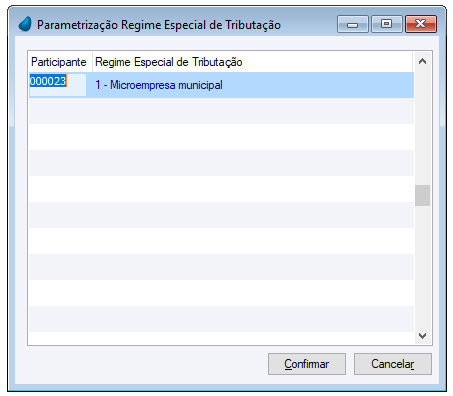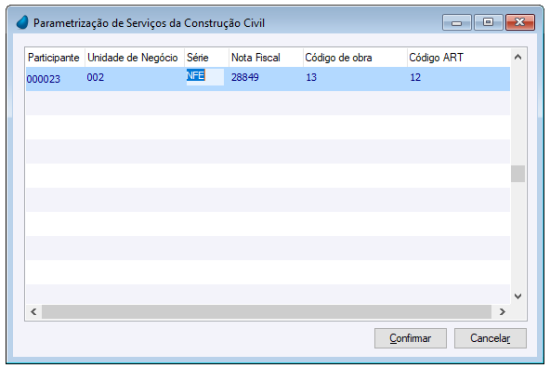EM GISS - Itú
Fiscal > Gestão Fiscal Municipal >
Rotinas >
SP - São Paulo >
GISS - Itú >
Índice
GISS – Itú
Através desta rotina é possível gerar os arquivos para a entrega das informações de serviços tomados por empresas do município de Itú, no Estado de São Paulo.
Grupo Filtro
Unidade de Negócio: Informe as Unidades de Negócio que devem ser geradas. Será gerado um arquivo para cada UN.
Período: Neste campo informe a data inicial e final que será utilizado no processo.
Código do Imposto ISSQN: Neste campo pode ser informado o código do imposto referente ao ISSQN.
Filtrar Lançamento por: Neste campo escolha uma das opções de data como filtro:
Entrada
Emissão
Número do Lote: Informe o número sequencial do lote do XML.
Local a Gerar: Informe o diretório onde o arquivo será salvo.
Nome do Arquivo XML: O nome do arquivo será gerado no formato 'Data Final (MMAAAA) + Número do Lote + .xml"
Grupo Regime Especial de Tributação
Através do botão Parametrização será possível variar os tipos de Regime Especial de Tributação por empresa, caso seja necessário.
Participante: Informar o código da empresa participante, digitando manualmente ou através do F5 (Zoom).
Regime Especial de Tributação: Selecionar uma das seguintes opções:
0 - Nenhum.
1 - Microempresa municipal.
2 - Estimativa.
3 - Sociedade de profissionais.
4 – Cooperativa.
5 - Microempresário Individual (MEI).
6 - Microempresa ou Empresa de Pequeno Porte (ME EPP).
Grupo Serviços da Construção Civil
Nota Fiscal: Informar manualmente o número da NF ou via F5 (Zoom). Com isso, será carregado e preenchido os demais campos: ‘Participante’, ‘Unidade de Negócio’ e ‘Série’.
Deve ser informado manualmente os campos Código de Obra e Código ART.
Botões
Botão Último Gerado: serve para encontrar o último arquivo gerado, conforme o período informado no filtro.
Botão Confirmar: ao clicar nesse botão é disparado o evento para o próximo registro,
quando não constar próximo registro, entrará em modo criar, salvando o registro.
Botão Cancelar: ao clicar nesse botão, é disparado o evento de cancelar, saindo da tela de registros sem salvar informações.